Checklist Google Analytics trong thương mại điện tử
02/03/2021 - Vy Hoang Cong Nhut
Google Analytics bao gồm các báo cáo và có nhiều cài đặt được tùy chỉnh nâng cao để phục vụ cho việc báo cáo. Checklist sau đây được thiết kế cho những nhà kinh doanh trong lĩnh vực thương mại điện tử, bằng cách sử dụng khả năng xuất báo cáo của Google Analytics, người bán có thể tận dụng dữ liệu để phát triển doanh nghiệp của họ.
Sử dụng code mới nhất
Đảm bảo tracking code Google Analytics của bạn được cập nhật phiên bản mới nhất hãy click vào mục Admin (Quản trị) > Property (Thuộc tính) > Tracking Info (Thông tin theo dõi) > Tracking Code (Mã theo dõi).
![]() Hình 1: Sử dụng code mới nhất
Hình 1: Sử dụng code mới nhất
Đảm bảo múi giờ trong Analytics khớp với AdWords
Đảm bảo traffic Analytics và AdWords của bạn phù hợp với thời gian trong ngày bằng cách nhấp vào Admin > View > View Settings. Cài đặt múi giờ ở dưới trang.
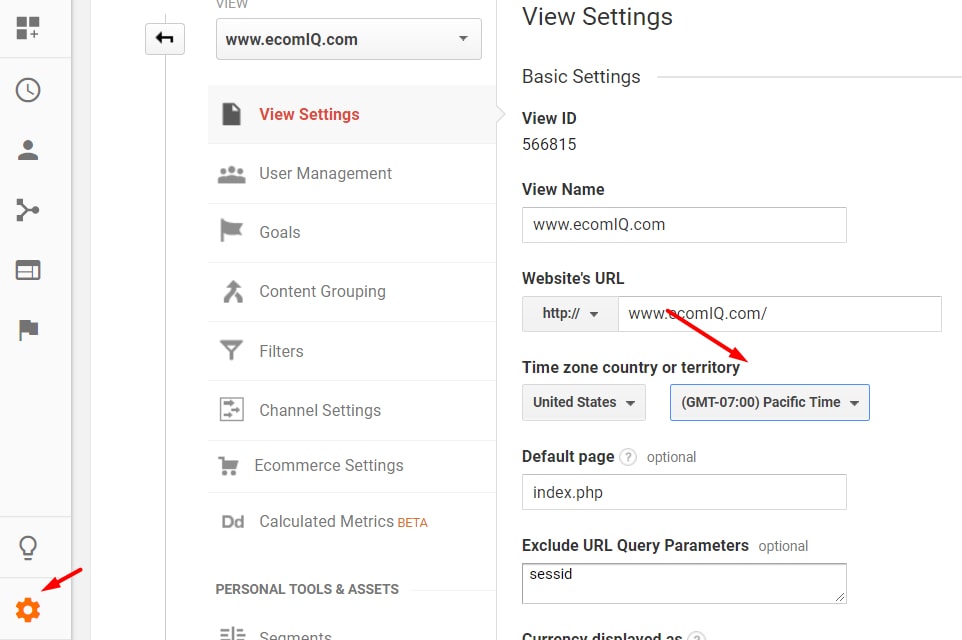 Hình 2: Đảm bảo múi giờ trong Analytics khớp với AdWords
Hình 2: Đảm bảo múi giờ trong Analytics khớp với AdWords
Kiểm tra “View Setting” (Cài đặt chế độ xem)
Thiết lập Tên Mô Tả (Descriptive name) trong Google Analytics View, vì nó được mặc định “All Website Data” (Tất cả dữ liệu trang web) thì không nói lên điều gì cho chế độ đang xem. Đặt trang mặc định làm URL trang chủ của bạn.
Nếu bạn muốn các tham số query nhất định không xuất hiện trong nội dung báo cáo của mình (nhóm các page lại với nhau có chứa các tham số query đó với các giá trị khác nhau), hãy nhập các tham số đó vào phần Exclude URL Query Parameters (Loại trừ Tham số Truy vấn URL).
Click vào Exclude all hits from know bots and spiders (Loại trừ tất cả các lần truy cập khỏi trình thu thập dữ liệu) để giảm số liệu traffic giúp báo cáo đơn giản hơn. Bạn có thể dọn sạch thư rác bằng cách đọc thêm bài viết “Google Analytics: Xóa lưu internal traffic và thư spam”.
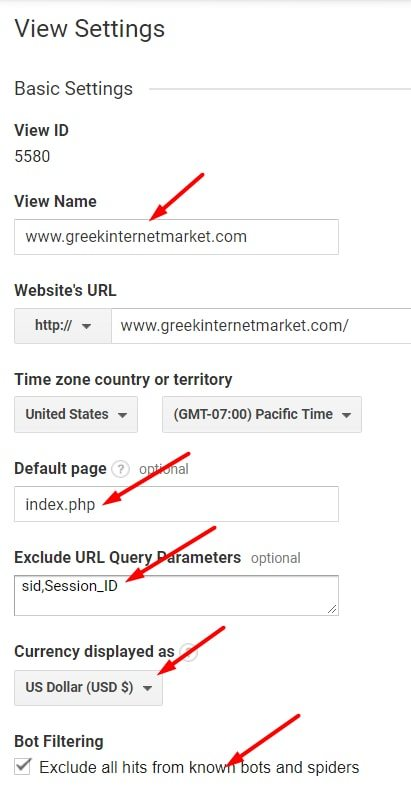 Hình 3: Kiểm tra View Setting
Hình 3: Kiểm tra View Setting
Đảm bảo AdWords được liên kết với Analytics
Đảm bảo AdWords được liên kết với Analytics bằng cách truy cập vào Admin > Property > Adwords Linking. Nếu bạn không thấy tài khoản AdWords của mình được liên kết trong trang này, hãy click vào “New Link Group” (Nhóm liên kết mới) và thực hiện theo hướng dẫn.
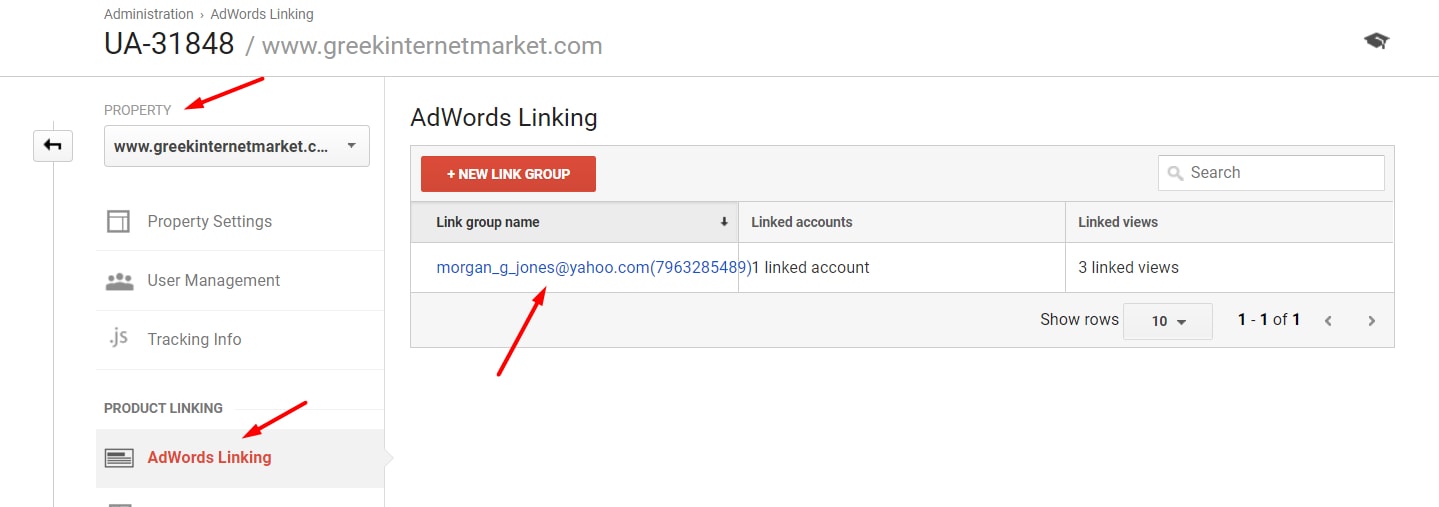 Hình 4: Đảm bảo AdWords được liên kết với Analytics
Hình 4: Đảm bảo AdWords được liên kết với Analytics
Bạn cũng có thể kiểm tra AdWords đã được liên kết bằng cách vào Acquisition > AdWords > Campaigns để xem dữ liệu Click. Nếu bạn không thấy số Clicks mà chỉ thấy Sessions, điều đó có nghĩa là bạn chưa thiết lập chính xác.
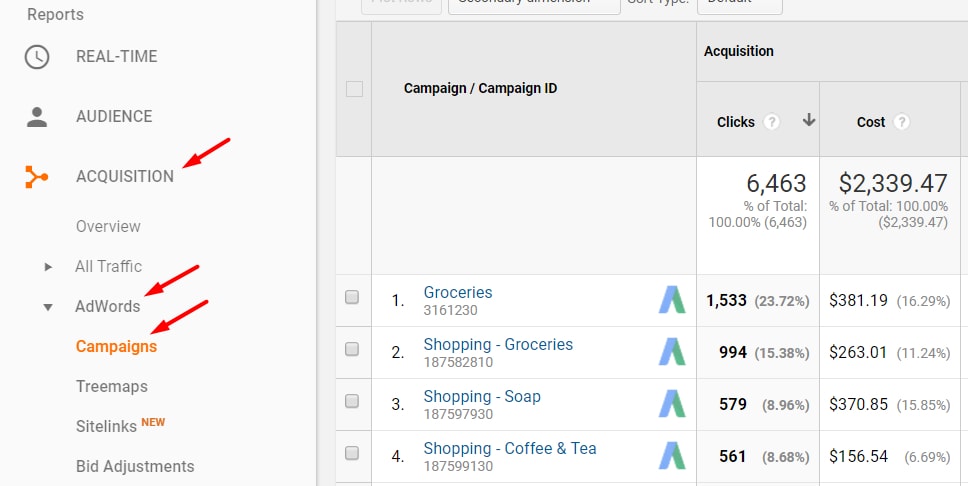 Hình 5: Cách xác nhận Adwords đã liên kết
Hình 5: Cách xác nhận Adwords đã liên kết
Import các nguồn trả phí khác
Bạn có thể so sánh giá CPC của AdWords với Bing, Facebook và các nguồn khác bằng cách thiết lập import chi phí cho các kênh đó. Bạn có thể tìm hiểu thêm tại bài viết “Sử dụng Google Analytics để tối ưu hóa quảng cáo Bing và các kênh khác”.
Tích hợp Search Console
Để kiểm tra Search Console được link hay chưa, bạn truy cập Admin > Property > All Products. Tại trang này, bạn hãy tìm Search Console và xác nhận rằng Receiving Data (Đang nhận dữ liệu).
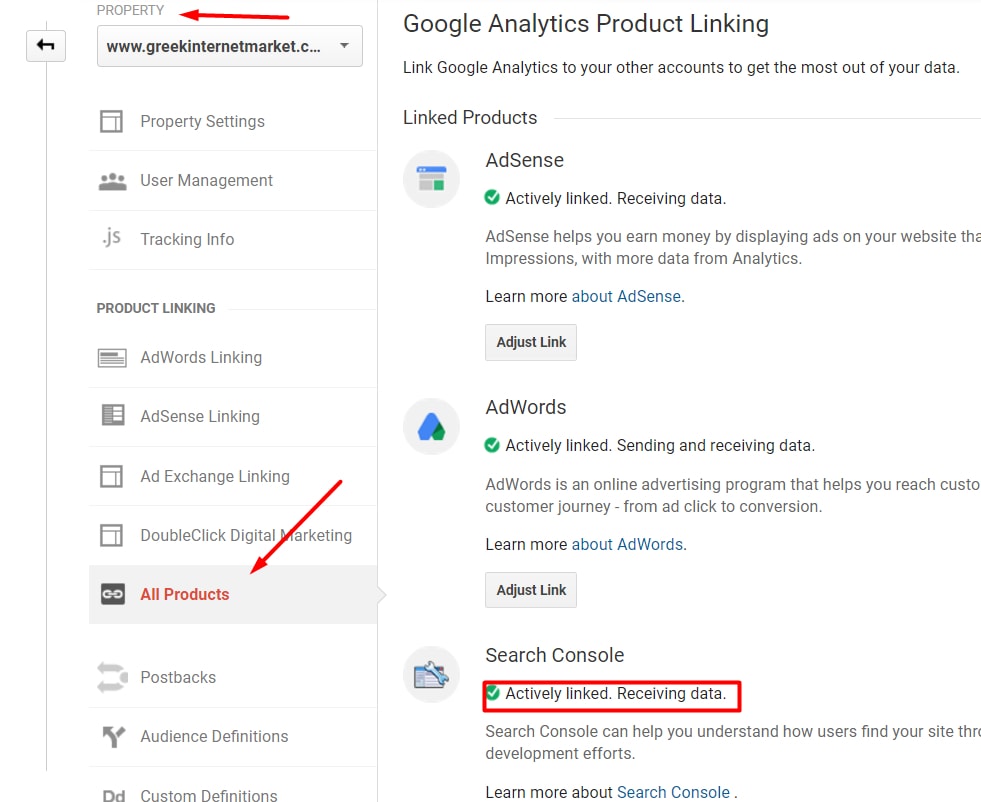 Hình 6: Tích hợp Search Console
Hình 6: Tích hợp Search Console
Một cách khác để xác minh rằng Search Console được link với Analytics, bạn hãy click vào Acquisition > Search Console > Landing Pages để xem dữ liệu miễn phí. Nếu bạn không thấy dữ liệu ở đây, hãy làm theo hướng dẫn để liên kết Search Console.
Báo cáo nhân khẩu học và sở thích
Xem dữ liệu nhân khẩu học và sở thích bằng cách click vào Audience > Demographics > Overview. Nếu bạn không thấy dữ liệu, hãy làm theo hướng dẫn trên trang để report của bạn đa dạng hơn.
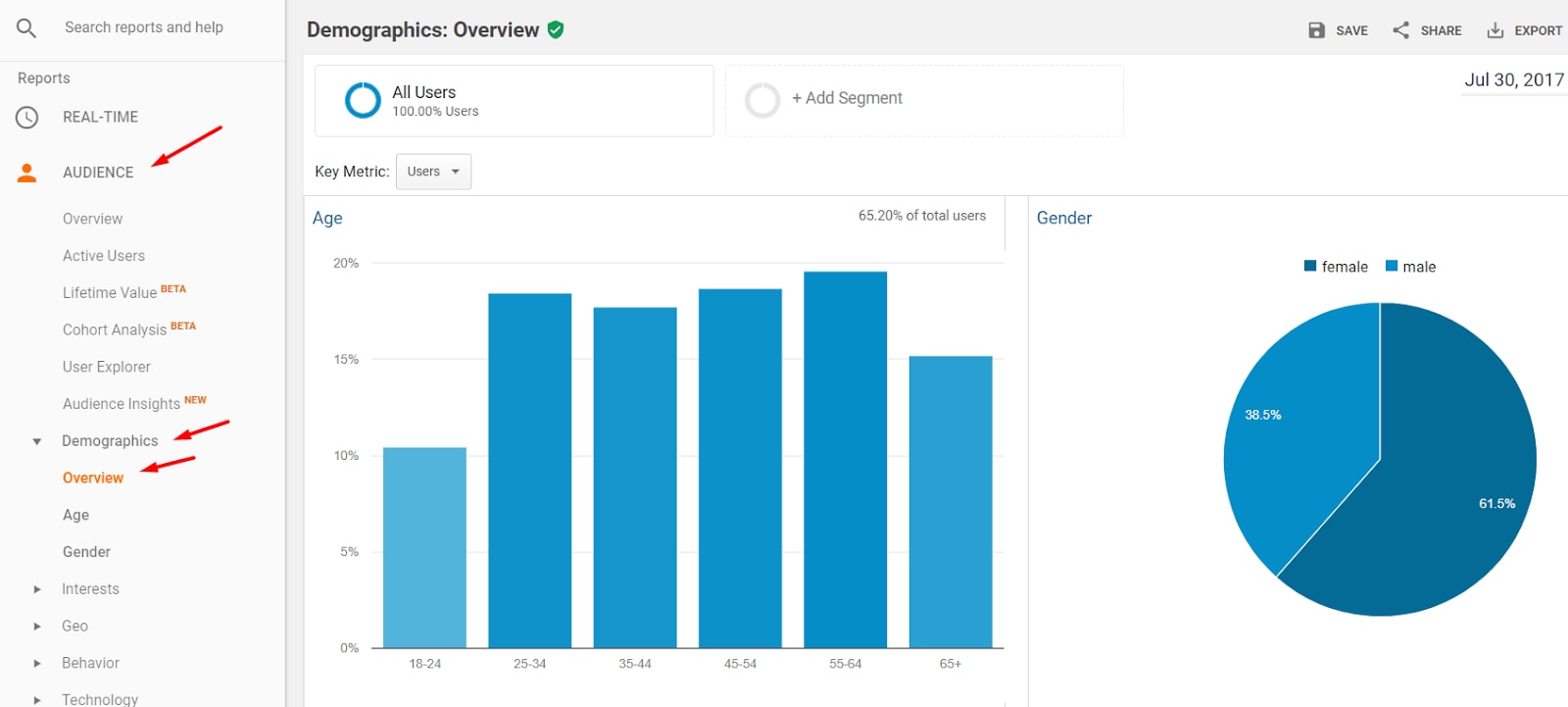 Hình 7: Thao tác thực hiện báo cáo nhân khẩu học và sở thích
Hình 7: Thao tác thực hiện báo cáo nhân khẩu học và sở thích
Cho phép tracking tìm kiếm trang web
Bật tracking tìm kiếm trang web bằng cách vào Admin > View > View Settings. Khi đến cuối trang, tracking tìm kiếm trang web có thể được bật và định cấu hình.
![]() Hình 8: Thực hiện tracking tìm kiếm trang web
Hình 8: Thực hiện tracking tìm kiếm trang web
Tạo mục tiêu
Bạn nên báo cáo mức độ tương tác trên trang web thương mại điện tử như: mua hàng và đăng ký nhận tin tức bằng cách tạo mục tiêu. Nó bao gồm các kênh mục tiêu để xác định những điểm chính mà khách hàng hay bỏ qua. Click vào Acquisition > Goal > Overview để kích hoạt mục tiêu và xem mục tiêu nào đang hoạt động hoặc đã thất bại.
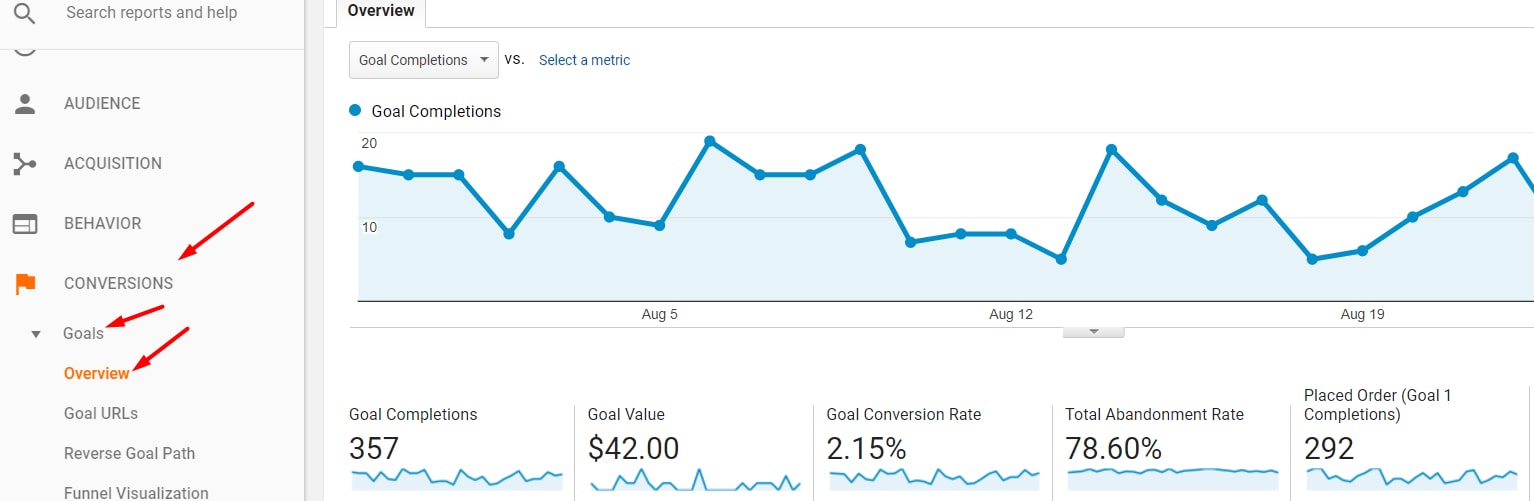 Hình 9: Tạo mục tiêu
Hình 9: Tạo mục tiêu
Kích hoạt báo cáo thương mại điện tử, bao gồm Thương mại điện tử nâng cao
Báocáo các giao dịch đã thực hiện, sản phẩm đã mua và các nguồn bán hàng bằng bộ báo cáo thương mại điện tử. Đảm bảo Ecommerce đang duy trì báo cáo bằng cách click vào Acquisition > Ecommerce > Overview report.
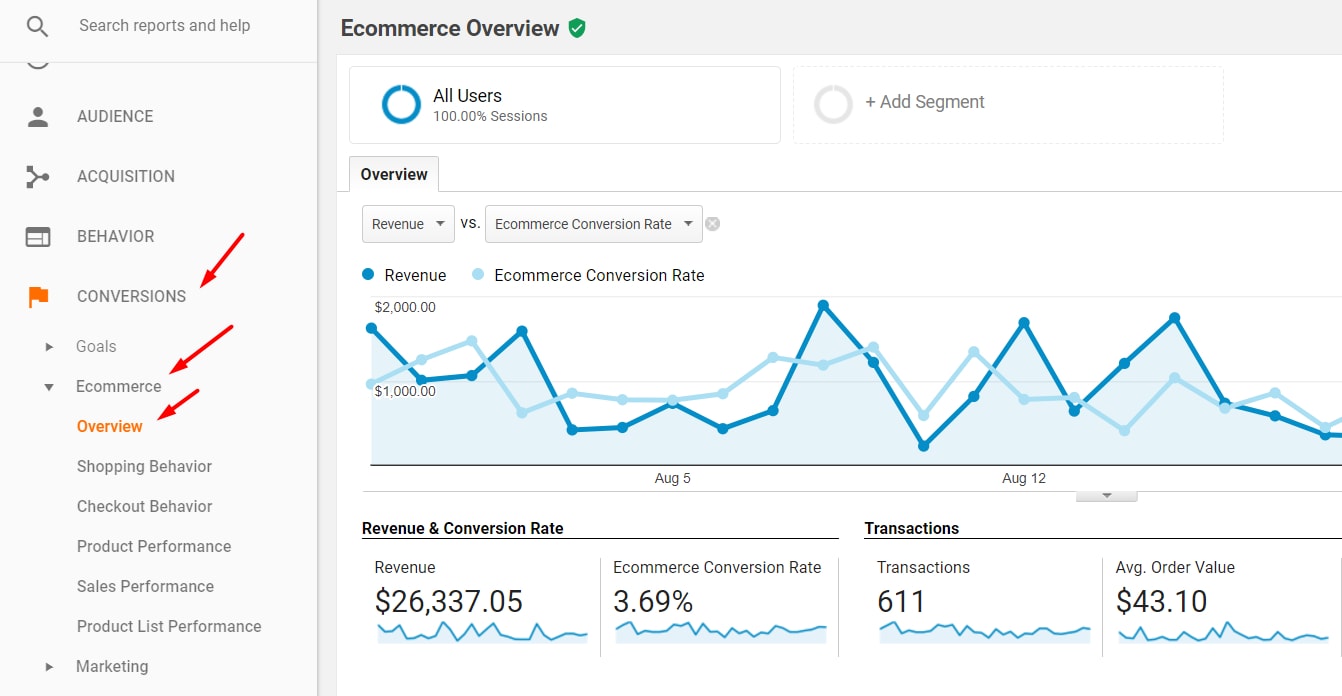 Hình 10: Báo cáo tổng quan thương mại điện tử
Hình 10: Báo cáo tổng quan thương mại điện tử
Tạo cảnh báo tùy chỉnh
Để tránh việc mất dữ liệu quan trọng, bạn hãy tạo cảnh báo tùy chỉnh như khi trang web của bạn ngừng báo cáo hoặc ngắt báo cáo session. Để tìm hiểu thêm về cách tạo cảnh báo tùy chỉnh, hãy truy cập đến “10 Cảnh báo tùy chỉnh của Google Analytics dành cho Ecommerce.”
Kết luận
Thiết lập Google Analytics cho website của bạn là việc làm cần thiết nhằm theo dõi hiệu suất một cách chi tiết nhất. Chỉ cần làm theo checklist trên và theo dõi thường xuyên, website của bạn sẽ nhanh chóng được cải thiện đúng hướng. Ngoài ra, bạn có thể liên hệ với chúng tôi ngay tại đây để tìm hiểu và tìm được giải pháp toàn diện cho các vấn đề thương mại điện tử của bạn nhé.
Chúc bạn thành công!